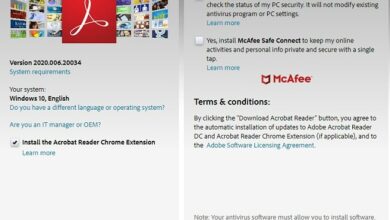Tổng hợp các tổ hợp phím tắt trong word-excel
F2: Đưa con trỏ vào trong ô
F4: Lặp lại thao tác trước
F12: Lưu văn bản với tên khác (nó giống với lệnh Save as đó)
Alt + các chữ cái có gạch chân: Vào các thực đơn tương ứng
Alt + Z: Chuyển chế độ gõ từ tiếng anh (A) sang tiếng việt (V)
Alt +
Ctrl + A : Bôi đen toàn bộ văn bản
Ctrl + B : Chữ đậm
Ctrl + I : Chữ nghiêng
Ctrl + U : Chữ gạch chân
Ctrl + C : Copy dữ liệu
Ctrl + X : Cắt dữ liệu
Ctrl + V : Dán dữ liệu copy hoặc cắt
Ctrl + F : Tìm kiếm cụm từ, số
Ctrl + H : Tìm kiếm và thay thế cụm từ
Ctrl + O : Mở file đã lưu
Ctrl + N : Mở một file mới
Ctrl + R : Tự động sao chép ô bên trái sang bên phải
Ctrl + S : Lưu tài liệu
Ctrl + W : Đóng tài liệu (giống lệnh Alt + F4)
Ctrl + Z : Hủy thao tác vừa thực hiện
Ctrl + 1 : Hiện hộp định dạng ô
Ctrl + 0 : Ẩn cột (giống lệnh hide)
Ctrl + shift + 0: Hiện các cột vừa ẩn (giống lệnh unhide)
Ctrl + 9 : Ẩn hàng (giống lệnh hide)
Ctrl + shift + 9: Hiện các hàng vừa ẩn (giống lệnh unhide
Ctrl + (-) : Xóa các ô, khối ô hàng (bôi đen)
Ctrl + Shift + (+): Chèn thêm ô trống
Ctrl + Page up (Page down) : Di chuyển giữa các sheet
Ctrl + Shift + F: Hiện danh sách phông chữ
Ctrl + Shift + P: Hiện danh sách cỡ chữ
Alt + tab : Di chuyển giữa hai hay nhiều file kế tiếp
Shift + F2 : Tạo chú thích cho ô
Shift + F10 : Hiển thị thực đơn hiện hành (giống như ta kích phải chuộ)
Shift + F11 : Tạo sheet mới
Tạo phím tắt tùy chọn trong Word
Đối với Word , bạn dễ dàng tạo cho mình những tổ hợp phím nóng giúp thực hiện nhanh tác vụ hơn là dùng chuột. Tính năng này rất hữu ích cho bạn tiết kiệm thời gian và chỉ có thể thực hiện đối với Word, không thể thực hiện trong PowerPoint hay Excel.
Để thực hiện , bạn chọn vào menu Tools > Customize. Sau đó, chọn vào thẻ Commands. Click vào menu KeyBoard dưới góc phải để hiển thị hộp thoại Customize Keyboard.
Trong phần Categories là các menu chính, và phần Commands là các menu phụ xổ xuống. Ví dụ muốn chọn tổ hợp phím cho tác vụ File > Save All thì bạn phải chọn phần categories là File và phần commands là FileSaveAll.
Nếu hiện tại tác vụ đó đã có phím tắt thì tổ hộp phím đó sẽ hiển thị trong phần Current Keys. Còn nếu như tại phần Current Keys trống thì bạn có thể tự tạo tổ hợp phím tắt cho tác vụ tại Press New Shortcut Key. Lưu ý, bạn cũng có thể Replace tổ hợp phím cho phù hợp với nhu cầu sử dụng phím của mình bằng các tổ hợp phím trong phần Press New Shortcut Key. Sau đó nhấn vào Assign để hoàn tất việc thiết lập. Nhấn Close để hoàn tất. Từ bây giờ , bạn hoàn toàn có thể sử dụng tổ hợp phím hữu ích của riêng mình trong Word được rồi đấy.
Review hot-key for Word & Excel:
1 Ctrl+1
Giãn dòng đơn (1)
2 Ctrl+2
Giãn dòng đôi (2)
3 Ctrl+5
Giãn dòng 1,5
4 Ctrl+0 (zero)
Tạo thêm độ giãn dòng đơn trước đoạn
5 Ctrl+L
Căn dòng trái
6 Ctrl+R
Căn dòng phải
7 Ctrl+E
Căn dòng giữa
8 Ctrl+J
Căn dòng chữ dàn đều 2 bên, thẳng lề
9 Ctrl+N
Tạo file mới
10 Ctrl+O
Mở file đã có
11 Ctrl+S
Lưu nội dung file
12 Ctrl+O
In ấn file
13 F12
Lưu tài liệu với tên khác
14 F7
Kiểm tra lỗi chính tả tiếng Anh
15 Ctrl+X
Cắt đoạn nội dung đã chọn (bôi đen)
16 Ctrl+C
Sao chép đoạn nội dung đã chọn
17 Ctrl+V
Dán tài liệu
18 Ctrl+Z
Bỏ qua lệnh vừa làm
19 Ctrl+Y
Khôi phục lệnh vừa bỏ (ngược lại với Ctrl+Z)
20 Ctrl+Shift+S
Tạo Style (heading) -> Dùng mục lục tự động
21 Ctrl+Shift+F
Thay đổi phông chữ
22 Ctrl+Shift+P
Thay đổi cỡ chữ
23 Ctrl+D
Mở hộp thoại định dạng font chữ
24 Ctrl+B
Bật/tắt chữ đậm
25 Ctrl+I
Bật/tắt chữ nghiêng
26 Ctrl+U
Bật/tắt chữ gạch chân đơn
27 Ctrl+M
Lùi đoạn văn bản vào 1 tab (mặc định 1,27cm)
28 Ctrl+Shift+M
Lùi đoạn văn bản ra lề 1 tab
29 Ctrl+T
Lùi những dòng không phải là dòng đầu của đoạn văn bản vào 1 tab
30 Ctrl+Shift+T
Lùi những dòng không phải là dòng đầu của đoạn văn bản ra lề 1 tab
31 Ctrl+A
Lựa chọn (bôi đen) toàn bộ nội dung file
32 Ctrl+F
Tìm kiếm ký tự
33 Ctrl+G (hoặc F5)
Nhảy đến trang số
34 Ctrl+H
Tìm kiếm và thay thế ký tự
35 Ctrl+K
Tạo liên kết (link)
36 Ctrl+]
Tăng 1 cỡ chữ
37 Ctrl+[
Giảm 1 cỡ chữ
38 Ctrl+W
Đóng file
39 Ctrl+Q
Lùi đoạn văn bản ra sát lề (khi dùng tab)
40 Ctrl+Shift+>
Tăng 2 cỡ chữ
41 Ctrl+Shift+ Giảm 2 cỡ chữ
42 Ctrl+F2
Xem hình ảnh nội dung file trước khi in
43 Alt+Shift+S
Bật/Tắt phân chia cửa sổ Window
44 Ctrl+¿ (enter)
Ngắt trang
45 Ctrl+Home
Về đầu file
46 Ctrl+End
Về cuối file
47 Alt+Tab
Chuyển đổi cửa sổ làm việc
48 Start+D
Chuyển ra màn hình Desktop
49 Start+E
Mở cửa sổ Internet Explore, My computer
50 Ctrl+Alt+O
Cửa sổ MS word ở dạng Outline
51 Ctrl+Alt+N
Cửa sổ MS word ở dạng Normal
52 Ctrl+Alt+P
Cửa sổ MS word ở dạng Print Layout
53 Ctrl+Alt+L
Đánh số và ký tự tự động
54 Ctrl+Alt+F
Đánh ghi chú (Footnotes) ở chân trang
55 Ctrl+Alt+D
Đánh ghi chú ở ngay dưới dòng con trỏ ở đó
56 Ctrl+Alt+M
Đánh chú thích (nền là màu vàng) khi di chuyển chuột đến mới xuất hiện chú thích
57 F4
Lặp lại lệnh vừa làm
58 Ctrl+Alt+1
Tạo heading 1
59 Ctrl+Alt+2
Tạo heading 2
60 Ctrl+Alt+3
Tạo heading 3
61 Alt+F8
Mở hộp thoại Macro
62 Ctrl+Shift++
Bật/Tắt đánh chỉ số trên (x2)
63 Ctrl++
Bật/Tắt đánh chỉ số dưới (o2)
64 Ctrl+Space (dấu cách)
Trở về định dạng font chữ mặc định
65 Esc
Bỏ qua các hộp thoại
66 Ctrl+Shift+A
Chuyển đổi chữ thường thành chữ hoa (với chữ tiếng Việt có dấu thì không nên chuyển)
67 Alt+F10
Phóng to màn hình (Zoom)
68 Alt+F5
Thu nhỏ màn hình
69 Alt+Print Screen
Chụp hình hộp thoại hiển thị trên màn hình
70 Print Screen
Chụp toàn bộ màn hình đang hiển thị
71 Ngoài ra để sử dụng thanh Menu bạn có thể kết hợp phím Alt+ký tự gạch chân cũng sẽ xử lý văn bản cũng rất nhanh chóng, hiệu quả không kém gì tổ hợp phím tắt ở trên
And Excel hot-key
F2 Sửa nội dung thông tin trong ô
Ctrl-1 Mở hộp thoại định dạng ô ( Format | Cell )
Ctrl-Page Up Tiến lên 1 sheet (Sheet 1 sang Sheet 2)
Ctrl-Page Down Lùi về 1 sheet (Sheet 3 về Sheet 2)
Ctrl-Shift-” Sao chép dữ liệu từ ô ngay phía trên ô hiện thời
Ctrl-‘ Sao chép công thức từ ô ngay phía trên ô hiện thời
Ctrl-$ Chuyển định dạng ô hiện thời sang định dạng tiền tệ với 2 con số sau dấu phẩy
Alt-Enter Xuống dòng trong một ô
Kiểm soát hướng di chuyển của con trỏ khi ấn Enter .
Một số phím tắt trong Windows
1. Các tổ hợp phím với phím Windows
– Mở menu Start: Nhấn phím Windows
– Truy cập Taskbar với nút đầu tiên được chọn: Windows + Tab
– Mở hộp thoại System Properties: Windows + Pause
– Mở Windows Explorer: Windows + E
– Thu nhỏ/phục hồi các cửa sổ: Windows + D
– Thu nhỏ tất cả các cửa sổ đang mở: Windows + M
– Không thu nhỏ các cửa sổ đang mở: Shift + Windows + M
– Mở hộp thoại Run: Windows + R
– Mở Find: All files: Windows + F
– Mở Find: Computer: Ctrl + Windows + F
2. Làm việc với Desktop, My Computer và Explorer
– Mở phần trợ giúp chung: F1
– Đổi tên thư mục/tập tin được chọn: F2
– Mở hộp thoại tìm file trong thư mục hiện hành: F3
– Cập nhật lại nội dung cửa sổ My Computer và Explorer: F5
– Xóa mục được chọn và đưa vào Recycle Bin: Del (Delete)
– Xóa hẳn mục được chọn, không đưa vào Recycle Bin: Shift + Del (Shift + Delete)
– Hiển thị menu ngữ cảnh của mục được chọn: Shift + F10
– Hiển thị hộp thoại Properties của mục được chọn: Alt + Enter
– Mở menu Start: Ctrl + Esc
– Chọn một mục từ menu Start: Ctrl + Esc, ký tự đầu tiên (nếu là phần trên của menu) hoặc Ký tự gạch chân (nếu ở phần dưới của menu) thuộc tên mục được chọn.
3. Làm việc với Windows Explorer
– Mở hộp thoại Goto Folder: Ctrl + G hoặc F4
– Di chuyển qua lại giữa 2 khung và hộp danh sách folder của cửa sổ Explorer: F6
– Mở folder cha của folder hiện hành: Backspace
– Chuyển đến file hoặc folder: Ký tự đầu của tên file hoặc folder tương ứng.
– Mở rộng tất cả các nhánh nằm dưới folder hiện hành: Alt + * (phím * nằm ở bàn phím số)
– Thu gọn tất cả các nhánh nằm dưới folder hiện hành: Alt + – (dấu – nằm ở bàn phím số)
– Mở rộng nhánh hiện hành nếu có đang thu gọn, ngược lại, chọn Subfolder đầu tiên: RightArrow
– Thu gọn nhánh hiện hành nếu có đang mở rộng, ngược lại, chọn folder cha: LeftArrow
4. Làm việc với cửa sổ:
– Chuyển đổi giữa các cửa sổ tài liệu: Ctrl + F6
– Chuyển đổi giữa các cửa sổ tài liệu (theo chiều ngược lại): Ctrl + Shift + F6
– Thu nhỏ cửa sổ tài liệu hiện hành: Ctrl + F9
– Phóng lớn cửa sổ tài liệu hiện hành: Ctrl + F10
– Thu nhỏ tất cả các cửa sổ: Ctrl + Esc, Alt + M
– Thay đổi kích thước cửa sổ: Ctrl + F8, Phím mũi tên, Enter
– Phục hồi kích thước cửa sổ tài liệu hiện hành: Ctrl + F5
– Đóng cửa sổ tài liệu hiện hành: Ctrl + W
– Di chuyển cửa sổ: Ctrl + F7, Phím mũi tên, Enter
– Sao chép cửa sổ hiện hành vào vùng đệm: Alt + Print Screen
– Chép toàn bộ màn hình vào vùng đệm: Print Screen
– Chuyển đổi giữa các chương trình và folder đang mở: Alt + Tab
– Chuyển đổi giữa các chương trình và folder đang mở (theo chiều ngược lại): Alt + Shift + Tab
– Chuyển đổi giữa các chương trình đang chạy: Alt + Esc
– Chuyển đổi giữa các chương trình đang chạy (theo chiều ngược lại): Alt + Shift + Esc
– Mở menu điều khiển của chương trình hoặc folder cửa sổ hiện hành: Alt + SpaceBar
– Mở menu điều khiển của tài liệu hiện hành trong một chương trình: Alt + –
– Đóng chương trình đang hoạt động: Alt + F4
5. Làm việc với hộp thoại
– Mở folder cha của folder hiện hành một mức trong hộp thoại Open hay Save As: Backspace
– Mở hộp danh sách, ví dụ hộp Look In hay Save In trong hộp thoại Open hay Save As (nếu có nhiều hộp danh sách, trước tiên phải chọn hộp thích hợp): F4
– Cập nhật lại nội dung hộp thoại Open hay Save As: F5
– Di chuyển giữa các lựa chọn: Tab
– Di chuyển giữa các lựa chọn (theo chiều ngược lại): Shift + Tab
– Di chuyển giữa các thẻ (tab) trong hộp thoại có nhiều thẻ, chẳng hạn hộp thoại Display Properties của Control Panel (Settings\Control Panel): Ctrl + Tab
– Di chuyển giữa các thẻ theo chiều ngược lại: Ctrl + Shift + Tab
– Di chuyển trong một danh sách: Phím mũi tên
– Chọn hoặc bỏ một ô kiểm (check box) đã được đánh dấu: SpaceBar
– Chuyển đến một mục trong hộp danh sách thả xuống: Ký tự đầu tiên của tên mục
– Chọn một mục; chọn hay bỏ chọn một ô kiểm: Alt + Ký tự gạch dưới thuộc tên mục hoặc tên ô kiểm
– Mở hộp danh sách thả xuống đang được chọn: Alt + DownArrow
– Đóng hộp danh sách thả xuống đang được chọn: Esc
– Hủy bỏ lệnh đóng hộp thoại: Esc
Một số phím tắt trong MS Word
1. các phím tắt sử dụng trên toàn tập tin:
CTRL + N : mở trang mới.
CTRL + O : mở tài liệu đã có.
CTRL + S : lưu tài liệu.
CTRL + W : đóng tập tin.
CTRL + X : cắt tài liệu khi bôi đen.
CTRL + C : chép đoạn văn bản bôi đen (copy).
CTRL + Z : khôi phục cái bị xóa nhầm.
CTRL + J : canh lề 2 bên.
CTRL + F2 : xem tài liệu trước khi in.
CTRL + P : in nhanh tài liệu.
CTRL + H : tìm và thay thế.
CTRL + D : chọn font chữ.
CTRL + A : bôi đen toàn bộ.
CTRL + G : nhảy đến trang số.
CTRL + M : tăng lề đoạn văn.
CTRL + ALT + HOME : xem nhanh tập tin.
CTRL + ALT + N/O/P : hiển thi màn hình ở chế độ Nomal/Outlien/Page_layout.
ALT + F4 : thoát khỏi ứng dụng.
CTRL + ESC : khởi động MenuStart.
CTRL + ] : phóng to chữ khi được bôi đen.
CTRL + [ : thu nhỏ chữ khi được bôi đen.
F2 : đổi tên file
2. các phím tắt đặc biệt:
ENTER : ngắt đoạn chuyển sang đoạn mới.
SHIFT + ENTER : ngắt dòng.
CTRL + ENTER : ngắt trang.
ALT + F10 : kích hoạt thanh công cụ chuẩn.
DELETE : xóa ký tự bên trái điểm chèn.
INSERT : bật chế độ chèn hay ghi chồng lên.
3. các phím tắt di chuyển trong tập tin:
CTRL + : sang trái/phải một từ.
SHIFT + TAB : sang trái 1 ô trong bảng.
TAB : sang phải 1 ô trong bảng.
CTRL + ALT + PAGE UP : lên đầu cửa sổ.
PAGE UP/PAGE DOWN : cuộn lên or xuống 1 trang trong màn hình.
CTRL + PAGE DOWN : xuống cuối trang màn hình.
CTRL + END : xuống cuối tập tin.
SHIFT + F5 đến vị trí điểm chèn khi đóng tập tin lần trước.
4. các phím tắt để định dạng Paragraph:
CTRL + 1/2/5 : tạo khoảng cách dòng đơn/ đôi/ rưỡi.
CTRL + V : dán văn bản vào vị trí con trỏ.
CTRL + L/ R/ E : canh lề trái/ phải/ giữa.
CTRL + SHIFT + M : di chuyển tất cả các dòng của đoạn văn qua trái 1 bước.
CTRL + T :di chuyển tất cả các dòng của đoạn văn qua phải 1 bước.
CTRL + SHIFT + Q : hủy bỏ kiểu định dạng đoạn.
CTRL + SHIFT + S : thay đổi style (thanh công cụ định dang hiển thị).
CTRL + SHIFT + N : áp dụng cho style Nomal.
CTRL + SHIFT + : 1/2/3 : áp dụng cho style nomal 1/2/3.
CTRL + SHIFT + : áp dụng cho style list.
5. phím tắt dùng cho định dạng ký tự:
CTRL + SHIFT + F : thay đổi font chữ.
CTRL + SHIFT + P : thay đổi cỡ chữ.
CTRL + SHIFT + >/< : tăng/giảm cỡ chữ ở kích cỡ kế tiếp.
SHIFT + F3 : thay đổi kiểu chữ (hoa_thường).
CTRL + SHIFT + A : chuyển đổi tất cả thành chữ hoa.
CTRL + B/I/U :bật tắt chế độ chữ đậm/nghiêng/gạch dưới nét đơn.
CTRL + SHIFT + W/D : bật tắt chế độ gạch dưới nét đơn/nét đứt.
CTRL + SHIFT + H : chuyển đổi dạng thức( ko gõ được chữ).
CTRL + SHIFT + += : đánh chỉ số trên (VD: M2)
CTRL + = : đánh chỉ số dưới (VD: H2SO4)
CTRL + SPACBAR : xóa định dạng thủ công.
CTRL + SHIFT + Z : xóa định dạng được thực hiện bằng phím tắt.
CTRL + SHIFT + Q : tạo font chữ Symbol.
CTRL + D : hiển thị hộp thoại Font.
SHIFT + F1 : xem kiểu định dạng cỡ chữ.
CTRL + SHIFT + F : chuyển đổi Font chữ.
CTRL + SHIFT + K/A : in chữ hoa nhỏ/lớn.
CTRL + SHIFT + C : sao chép thuộc tính vào Clipboard.
CTRL + SHIFT + V : dán định dạng từ Clipboard vào văn bản.
6. các phím tắt dùng cho hiệu chỉnh văn bản & hình ảnh:
SHIFT + END/HOME : đến cuối/đầu dòng.
SHIFT + PAGE UP/DOWN : lên /xuống 1 màn hình.
CTRL + SHIFT + END/HOME : đến cuối /dầu trang tài liệu.
CTRL + F3 : cắt vào Spike.
CTRL + C : copy chữ hình.
CTRL + SHIFT + F1 : dán nội dung Spike.
CTRL + SHIFT + C : sao chép dạng thức.
SHIFT + ENTER : dấu cách dòng.
CTRL + ENTER : dấu cách trang.
CTRL + SHIFT +ENTER : dấu cách cột.
7. các phím tắt dùng để in:
CTRL + P : in tài liệu.
CTRL + ALT + I  em tài liệu trong chế độ in.
em tài liệu trong chế độ in.
PAGE UP/DOWN : dịch chuyển lên xuống 1 trang.
8. các phím tắt sử dụng trong chế độ Outline:
SHIFT + N : giảm cấp toàn đoạn.
SHIFT + ALT + + : mở nội dung of đề mục đang hiện hành.
SHIFT + ALT + L :hiển thị dòng đầu tiên or toàn bộ nội dung văn bản.
9. các phím tắt dùng cho trường:
SHIFT + ALT + D/P/T: trường Date/Page/Time.
CTRL + F9 : trường rỗng.
CTRL + ALT + L : trường Listnum.
CTRL + ALT + F7 : cập nhật thông tin liên kết ttrong tài liệu.
F9 : cập nhật trường.
CTRL + 6 : ngắt liên kết trường.
F11 : đến trường kế tiếp.
SHIFT + F11 : lùi về trường trước đó.
CTRL +F11: khóa trường.
CTRL + SHIFT + F11 : mở khóa trường.
10. các phím tắt dùng trong Mailmarge:
SHIFT + ALT + K  em thử kết quả Mailmarga.
em thử kết quả Mailmarga.
SHIFT + CTRL + N : trộn tài liệu.
SHIFT + CTRL + M : in tài liệu đã trộn.
SHIFT + CTRL + H : hiệu chỉnh tài liệu Mailmarge.
11. các phím tắt dùng cho chú thích cuối trang trên tài liệu:
SHIFT + ALT + O/X : đánh dấu 1 mục của mục lục/bảng chỉ mục.
SHIFT + ALT + F/E : chèn chú thích cuối /dầu trang.
12. các phím tắt dùng cho web:
CTRL + K : chèn Hyperlink.
CTRL + C/V : sao chép/dán Hyperlink.
CTRL + S : sao lưu Hyperlink.
Một số phím tắt trong MS Excel
1. Phím tắt Chức năng:
Ctrl + A Chọn toàn bộ bảng tính
Ctrl + C Sao chép. Enter: dán một lần.
Ctrl + V dán nhiều lần
Ctrl + F Bật hộp thoại tìm kiếm
Ctrl + H Bật hộp thoại tìm kiếm và thay thế.
Ctrl + N Tạo mới một bảng tính trắng
Ctrl + P Bật hộp thoại in ấn
Ctrl + S Lưu bảng tính
Ctrl + X cắt một nội dung đang chọn
Ctrl + Z Phục hồi thao tác trước đó
Ctrl + * Chọn vùng dữ liệu liên quan đến ô hiện tại.
Ctrl + F4, Alt + F4 Đóng bảng tính, đóng Excel
2. Phím tắt trong di chuyển:
Ctrl + Mũi tên Di chuyển đến vùng dữ liệu kế tiếp
Ctrl + Home Về ô A1
Ctrl + End về ô có dữ liệu cuối cùng
Ctrl + Shift + Home Chọn từ ô hiện tại đến ô A1
Ctrl + Shift + End Chọn từ ô hiện tại đến ô có dữ liệu cuối cùng
3. Phím tắt trong định dạng:
Ctrl + B: Định dạng in đậm
Ctrl + I: Định dạng in nghiêng.
Ctrl + U: Định dạng gạch chân.
Ctrl + 1: Hiển thị hộp thoại Format Cells.
4. Chèn cột, dòng, trang bảng tính:
Ctrl + Spacebar: Chèn cột
Shift + Spacebar: Chèn dòng
Shift + F11: Chèn một trang bảng tính mới
5. Công thức mảng:
Ctrl + G: Bật hộp thoại Go to để đến một mảng đã được đặt tên trong bảng tính.
Shift + F3: Nhập công thức bằng cửa sổ Insert Function
Ctrl + Shift + Enter : Kết thúc một công thức mảng
Ctrl + F3: Đặt tên mảng cho một vùng dữ liệu.
F3: Dán một tên mảng vào công thức.
Ẩn hiện các cột.
Ctrl + 0 : Ẩn các cột đang chọn.
Ctrl + Shift + 0: Hiện các cột bị ẩn trong vùng đang chọn.
Chọn các vùng ô không liên tục
Để chọn các vùng ô, dãy ô không liên tục. Bạn dùng chuột kết hợp giữ phím Ctrl để chọn các vùng ô không liên tục cần chọn.
Chuyển đổi giữa các bảng tính đang mở.
Ctrl + Tab, hoặc Ctrl + F6 để chuyển đổi qua lại giữa các bảng tính đang mở.
Chuyển đổi giữa các trang bảng tính (sheet)
Ctrl + Page Up: Chuyển sang sheet trước.
Ctrl + Page Down: Chuyển sang sheet kế tiếp
Dán nội dung cho nhiều ô cùng lúc.
Chọn một nội dung cần sao chép, nhấn Ctrl + C.
Nhập địa chỉ vùng ô cần dán nội dung vào mục Name Box trên thanh Fomular dạng :
Nhấn Enter để dán nội dung vào vùng ô trên
Không chuyển sang ô khác sau khi nhập
Nhấn tổ hợp phím Ctrl + Enter sau khi nhập để không di chuyển con trỏ sang ô kế tiếp
Hoặc vào menu Tools – Options. Chọn thẻ Edit. Bỏ chọn mục Move selection after Enter Direction.
Phím tắt trong EXCELF2: Đưa con trỏ vào trong ôF4: Lặp lại thao tác trướcF12: Lưu văn bản với tên khác (nó giống với lệnh Save as đó)Alt + các chữ cái có gạch chân: Vào các thực đơn tương ứngAlt + Z: Chuyển chế độ gõ từ tiếng anh (A) sang tiếng việt (V)Alt +Ctrl + A : Bôi đen toàn bộ văn bảnCtrl + B : Chữ đậmCtrl + I : Chữ nghiêngCtrl + U : Chữ gạch chânCtrl + C : Copy dữ liệuCtrl + X : Cắt dữ liệuCtrl + V : Dán dữ liệu copy hoặc cắtCtrl + F : Tìm kiếm cụm từ, sốCtrl + H : Tìm kiếm và thay thế cụm từCtrl + O : Mở file đã lưuCtrl + N : Mở một file mớiCtrl + R : Tự động sao chép ô bên trái sang bên phảiCtrl + S : Lưu tài liệuCtrl + W : Đóng tài liệu (giống lệnh Alt + F4)Ctrl + Z : Hủy thao tác vừa thực hiệnCtrl + 1 : Hiện hộp định dạng ôCtrl + 0 : Ẩn cột (giống lệnh hide)Ctrl + shift + 0: Hiện các cột vừa ẩn (giống lệnh unhide)Ctrl + 9 : Ẩn hàng (giống lệnh hide)Ctrl + shift + 9: Hiện các hàng vừa ẩn (giống lệnh unhideCtrl + (-) : Xóa các ô, khối ô hàng (bôi đen)Ctrl + Shift + (+): Chèn thêm ô trốngCtrl + Page up (Page down) : Di chuyển giữa các sheetCtrl + Shift + F: Hiện danh sách phông chữCtrl + Shift + P: Hiện danh sách cỡ chữAlt + tab : Di chuyển giữa hai hay nhiều file kế tiếpShift + F2 : Tạo chú thích cho ôShift + F10 : Hiển thị thực đơn hiện hành (giống như ta kích phải chuộ)Shift + F11 : Tạo sheet mớiTạo phím tắt tùy chọn trong WordĐối với Word , bạn dễ dàng tạo cho mình những tổ hợp phím nóng giúp thực hiện nhanh tác vụ hơn là dùng chuột. Tính năng này rất hữu ích cho bạn tiết kiệm thời gian và chỉ có thể thực hiện đối với Word, không thể thực hiện trong PowerPoint hay Excel.Để thực hiện , bạn chọn vào menu Tools > Customize. Sau đó, chọn vào thẻ Commands. Click vào menu KeyBoard dưới góc phải để hiển thị hộp thoại Customize Keyboard.Trong phần Categories là các menu chính, và phần Commands là các menu phụ xổ xuống. Ví dụ muốn chọn tổ hợp phím cho tác vụ File > Save All thì bạn phải chọn phần categories là File và phần commands là FileSaveAll.Nếu hiện tại tác vụ đó đã có phím tắt thì tổ hộp phím đó sẽ hiển thị trong phần Current Keys. Còn nếu như tại phần Current Keys trống thì bạn có thể tự tạo tổ hợp phím tắt cho tác vụ tại Press New Shortcut Key. Lưu ý, bạn cũng có thể Replace tổ hợp phím cho phù hợp với nhu cầu sử dụng phím của mình bằng các tổ hợp phím trong phần Press New Shortcut Key. Sau đó nhấn vào Assign để hoàn tất việc thiết lập. Nhấn Close để hoàn tất. Từ bây giờ , bạn hoàn toàn có thể sử dụng tổ hợp phím hữu ích của riêng mình trong Word được rồi đấy.Review hot-key for Word & Excel:1 Ctrl+1Giãn dòng đơn (1)2 Ctrl+2Giãn dòng đôi (2)3 Ctrl+5Giãn dòng 1,54 Ctrl+0 (zero)Tạo thêm độ giãn dòng đơn trước đoạn5 Ctrl+LCăn dòng trái6 Ctrl+RCăn dòng phải7 Ctrl+ECăn dòng giữa8 Ctrl+JCăn dòng chữ dàn đều 2 bên, thẳng lề9 Ctrl+NTạo file mới10 Ctrl+OMở file đã có11 Ctrl+SLưu nội dung file12 Ctrl+OIn ấn file13 F12Lưu tài liệu với tên khác14 F7Kiểm tra lỗi chính tả tiếng Anh15 Ctrl+XCắt đoạn nội dung đã chọn (bôi đen)16 Ctrl+CSao chép đoạn nội dung đã chọn17 Ctrl+VDán tài liệu18 Ctrl+ZBỏ qua lệnh vừa làm19 Ctrl+YKhôi phục lệnh vừa bỏ (ngược lại với Ctrl+Z)20 Ctrl+Shift+STạo Style (heading) -> Dùng mục lục tự động21 Ctrl+Shift+FThay đổi phông chữ22 Ctrl+Shift+PThay đổi cỡ chữ23 Ctrl+DMở hộp thoại định dạng font chữ24 Ctrl+BBật/tắt chữ đậm25 Ctrl+IBật/tắt chữ nghiêng26 Ctrl+UBật/tắt chữ gạch chân đơn27 Ctrl+MLùi đoạn văn bản vào 1 tab (mặc định 1,27cm)28 Ctrl+Shift+MLùi đoạn văn bản ra lề 1 tab29 Ctrl+TLùi những dòng không phải là dòng đầu của đoạn văn bản vào 1 tab30 Ctrl+Shift+TLùi những dòng không phải là dòng đầu của đoạn văn bản ra lề 1 tab31 Ctrl+ALựa chọn (bôi đen) toàn bộ nội dung file32 Ctrl+FTìm kiếm ký tự33 Ctrl+G (hoặc F5)Nhảy đến trang số34 Ctrl+HTìm kiếm và thay thế ký tự35 Ctrl+KTạo liên kết (link)36 Ctrl+]Tăng 1 cỡ chữ37 Ctrl+[Giảm 1 cỡ chữ38 Ctrl+WĐóng file39 Ctrl+QLùi đoạn văn bản ra sát lề (khi dùng tab)40 Ctrl+Shift+>Tăng 2 cỡ chữ41 Ctrl+Shift+ Giảm 2 cỡ chữ42 Ctrl+F2Xem hình ảnh nội dung file trước khi in43 Alt+Shift+SBật/Tắt phân chia cửa sổ Window44 Ctrl+¿ (enter)Ngắt trang45 Ctrl+HomeVề đầu file46 Ctrl+EndVề cuối file47 Alt+TabChuyển đổi cửa sổ làm việc48 Start+DChuyển ra màn hình Desktop49 Start+EMở cửa sổ Internet Explore, My computer50 Ctrl+Alt+OCửa sổ MS word ở dạng Outline51 Ctrl+Alt+NCửa sổ MS word ở dạng Normal52 Ctrl+Alt+PCửa sổ MS word ở dạng Print Layout53 Ctrl+Alt+LĐánh số và ký tự tự động54 Ctrl+Alt+FĐánh ghi chú (Footnotes) ở chân trang55 Ctrl+Alt+DĐánh ghi chú ở ngay dưới dòng con trỏ ở đó56 Ctrl+Alt+MĐánh chú thích (nền là màu vàng) khi di chuyển chuột đến mới xuất hiện chú thích57 F4Lặp lại lệnh vừa làm58 Ctrl+Alt+1Tạo heading 159 Ctrl+Alt+2Tạo heading 260 Ctrl+Alt+3Tạo heading 361 Alt+F8Mở hộp thoại Macro62 Ctrl+Shift++Bật/Tắt đánh chỉ số trên (x2)63 Ctrl++Bật/Tắt đánh chỉ số dưới (o2)64 Ctrl+Space (dấu cách)Trở về định dạng font chữ mặc định65 EscBỏ qua các hộp thoại66 Ctrl+Shift+AChuyển đổi chữ thường thành chữ hoa (với chữ tiếng Việt có dấu thì không nên chuyển)67 Alt+F10Phóng to màn hình (Zoom)68 Alt+F5Thu nhỏ màn hình69 Alt+Print ScreenChụp hình hộp thoại hiển thị trên màn hình70 Print ScreenChụp toàn bộ màn hình đang hiển thị71 Ngoài ra để sử dụng thanh Menu bạn có thể kết hợp phím Alt+ký tự gạch chân cũng sẽ xử lý văn bản cũng rất nhanh chóng, hiệu quả không kém gì tổ hợp phím tắt ở trênAnd Excel hot-keyF2 Sửa nội dung thông tin trong ôCtrl-1 Mở hộp thoại định dạng ô ( Format | Cell )Ctrl-Page Up Tiến lên 1 sheet (Sheet 1 sang Sheet 2)Ctrl-Page Down Lùi về 1 sheet (Sheet 3 về Sheet 2)Ctrl-Shift-” Sao chép dữ liệu từ ô ngay phía trên ô hiện thờiCtrl-‘ Sao chép công thức từ ô ngay phía trên ô hiện thờiCtrl-$ Chuyển định dạng ô hiện thời sang định dạng tiền tệ với 2 con số sau dấu phẩyAlt-Enter Xuống dòng trong một ôKiểm soát hướng di chuyển của con trỏ khi ấn Enter .Một số phím tắt trong Windows1. Các tổ hợp phím với phím Windows- Mở menu Start: Nhấn phím Windows- Truy cập Taskbar với nút đầu tiên được chọn: Windows + Tab- Mở hộp thoại System Properties: Windows + Pause- Mở Windows Explorer: Windows + E- Thu nhỏ/phục hồi các cửa sổ: Windows + D- Thu nhỏ tất cả các cửa sổ đang mở: Windows + M- Không thu nhỏ các cửa sổ đang mở: Shift + Windows + M- Mở hộp thoại Run: Windows + R- Mở Find: All files: Windows + F- Mở Find: Computer: Ctrl + Windows + F2. Làm việc với Desktop, My Computer và Explorer- Mở phần trợ giúp chung: F1- Đổi tên thư mục/tập tin được chọn: F2- Mở hộp thoại tìm file trong thư mục hiện hành: F3- Cập nhật lại nội dung cửa sổ My Computer và Explorer: F5- Xóa mục được chọn và đưa vào Recycle Bin: Del (Delete)- Xóa hẳn mục được chọn, không đưa vào Recycle Bin: Shift + Del (Shift + Delete)- Hiển thị menu ngữ cảnh của mục được chọn: Shift + F10- Hiển thị hộp thoại Properties của mục được chọn: Alt + Enter- Mở menu Start: Ctrl + Esc- Chọn một mục từ menu Start: Ctrl + Esc, ký tự đầu tiên (nếu là phần trên của menu) hoặc Ký tự gạch chân (nếu ở phần dưới của menu) thuộc tên mục được chọn.3. Làm việc với Windows Explorer- Mở hộp thoại Goto Folder: Ctrl + G hoặc F4- Di chuyển qua lại giữa 2 khung và hộp danh sách folder của cửa sổ Explorer: F6- Mở folder cha của folder hiện hành: Backspace- Chuyển đến file hoặc folder: Ký tự đầu của tên file hoặc folder tương ứng.- Mở rộng tất cả các nhánh nằm dưới folder hiện hành: Alt + * (phím * nằm ở bàn phím số)- Thu gọn tất cả các nhánh nằm dưới folder hiện hành: Alt + – (dấu – nằm ở bàn phím số)- Mở rộng nhánh hiện hành nếu có đang thu gọn, ngược lại, chọn Subfolder đầu tiên: RightArrow- Thu gọn nhánh hiện hành nếu có đang mở rộng, ngược lại, chọn folder cha: LeftArrow4. Làm việc với cửa sổ:- Chuyển đổi giữa các cửa sổ tài liệu: Ctrl + F6- Chuyển đổi giữa các cửa sổ tài liệu (theo chiều ngược lại): Ctrl + Shift + F6- Thu nhỏ cửa sổ tài liệu hiện hành: Ctrl + F9- Phóng lớn cửa sổ tài liệu hiện hành: Ctrl + F10- Thu nhỏ tất cả các cửa sổ: Ctrl + Esc, Alt + M- Thay đổi kích thước cửa sổ: Ctrl + F8, Phím mũi tên, Enter- Phục hồi kích thước cửa sổ tài liệu hiện hành: Ctrl + F5- Đóng cửa sổ tài liệu hiện hành: Ctrl + W- Di chuyển cửa sổ: Ctrl + F7, Phím mũi tên, Enter- Sao chép cửa sổ hiện hành vào vùng đệm: Alt + Print Screen- Chép toàn bộ màn hình vào vùng đệm: Print Screen- Chuyển đổi giữa các chương trình và folder đang mở: Alt + Tab- Chuyển đổi giữa các chương trình và folder đang mở (theo chiều ngược lại): Alt + Shift + Tab- Chuyển đổi giữa các chương trình đang chạy: Alt + Esc- Chuyển đổi giữa các chương trình đang chạy (theo chiều ngược lại): Alt + Shift + Esc- Mở menu điều khiển của chương trình hoặc folder cửa sổ hiện hành: Alt + SpaceBar- Mở menu điều khiển của tài liệu hiện hành trong một chương trình: Alt + — Đóng chương trình đang hoạt động: Alt + F45. Làm việc với hộp thoại- Mở folder cha của folder hiện hành một mức trong hộp thoại Open hay Save As: Backspace- Mở hộp danh sách, ví dụ hộp Look In hay Save In trong hộp thoại Open hay Save As (nếu có nhiều hộp danh sách, trước tiên phải chọn hộp thích hợp): F4- Cập nhật lại nội dung hộp thoại Open hay Save As: F5- Di chuyển giữa các lựa chọn: Tab- Di chuyển giữa các lựa chọn (theo chiều ngược lại): Shift + Tab- Di chuyển giữa các thẻ (tab) trong hộp thoại có nhiều thẻ, chẳng hạn hộp thoại Display Properties của Control Panel (Settings\Control Panel): Ctrl + Tab- Di chuyển giữa các thẻ theo chiều ngược lại: Ctrl + Shift + Tab- Di chuyển trong một danh sách: Phím mũi tên- Chọn hoặc bỏ một ô kiểm (check box) đã được đánh dấu: SpaceBar- Chuyển đến một mục trong hộp danh sách thả xuống: Ký tự đầu tiên của tên mục- Chọn một mục; chọn hay bỏ chọn một ô kiểm: Alt + Ký tự gạch dưới thuộc tên mục hoặc tên ô kiểm- Mở hộp danh sách thả xuống đang được chọn: Alt + DownArrow- Đóng hộp danh sách thả xuống đang được chọn: Esc- Hủy bỏ lệnh đóng hộp thoại: EscMột số phím tắt trong MS Word1. các phím tắt sử dụng trên toàn tập tin:CTRL + N : mở trang mới.CTRL + O : mở tài liệu đã có.CTRL + S : lưu tài liệu.CTRL + W : đóng tập tin.CTRL + X : cắt tài liệu khi bôi đen.CTRL + C : chép đoạn văn bản bôi đen (copy).CTRL + Z : khôi phục cái bị xóa nhầm.CTRL + J : canh lề 2 bên.CTRL + F2 : xem tài liệu trước khi in.CTRL + P : in nhanh tài liệu.CTRL + H : tìm và thay thế.CTRL + D : chọn font chữ.CTRL + A : bôi đen toàn bộ.CTRL + G : nhảy đến trang số.CTRL + M : tăng lề đoạn văn.CTRL + ALT + HOME : xem nhanh tập tin.CTRL + ALT + N/O/P : hiển thi màn hình ở chế độ Nomal/Outlien/Page_layout.ALT + F4 : thoát khỏi ứng dụng.CTRL + ESC : khởi động MenuStart.CTRL + ] : phóng to chữ khi được bôi đen.CTRL + [ : thu nhỏ chữ khi được bôi đen.F2 : đổi tên file2. các phím tắt đặc biệt:ENTER : ngắt đoạn chuyển sang đoạn mới.SHIFT + ENTER : ngắt dòng.CTRL + ENTER : ngắt trang.ALT + F10 : kích hoạt thanh công cụ chuẩn.DELETE : xóa ký tự bên trái điểm chèn.INSERT : bật chế độ chèn hay ghi chồng lên.3. các phím tắt di chuyển trong tập tin:CTRL + : sang trái/phải một từ.SHIFT + TAB : sang trái 1 ô trong bảng.TAB : sang phải 1 ô trong bảng.CTRL + ALT + PAGE UP : lên đầu cửa sổ.PAGE UP/PAGE DOWN : cuộn lên or xuống 1 trang trong màn hình.CTRL + PAGE DOWN : xuống cuối trang màn hình.CTRL + END : xuống cuối tập tin.SHIFT + F5 đến vị trí điểm chèn khi đóng tập tin lần trước.4. các phím tắt để định dạng Paragraph:CTRL + 1/2/5 : tạo khoảng cách dòng đơn/ đôi/ rưỡi.CTRL + V : dán văn bản vào vị trí con trỏ.CTRL + L/ R/ E : canh lề trái/ phải/ giữa.CTRL + SHIFT + M : di chuyển tất cả các dòng của đoạn văn qua trái 1 bước.CTRL + T :di chuyển tất cả các dòng của đoạn văn qua phải 1 bước.CTRL + SHIFT + Q : hủy bỏ kiểu định dạng đoạn.CTRL + SHIFT + S : thay đổi style (thanh công cụ định dang hiển thị).CTRL + SHIFT + N : áp dụng cho style Nomal.CTRL + SHIFT + : 1/2/3 : áp dụng cho style nomal 1/2/3.CTRL + SHIFT + : áp dụng cho style list.5. phím tắt dùng cho định dạng ký tự:CTRL + SHIFT + F : thay đổi font chữ.CTRL + SHIFT + P : thay đổi cỡ chữ.CTRL + SHIFT + >/< : tăng/giảm cỡ chữ ở kích cỡ kế tiếp.SHIFT + F3 : thay đổi kiểu chữ (hoa_thường).CTRL + SHIFT + A : chuyển đổi tất cả thành chữ hoa.CTRL + B/I/U :bật tắt chế độ chữ đậm/nghiêng/gạch dưới nét đơn.CTRL + SHIFT + W/D : bật tắt chế độ gạch dưới nét đơn/nét đứt.CTRL + SHIFT + H : chuyển đổi dạng thức( ko gõ được chữ).CTRL + SHIFT + += : đánh chỉ số trên (VD: M2)CTRL + = : đánh chỉ số dưới (VD: H2SO4)CTRL + SPACBAR : xóa định dạng thủ công.CTRL + SHIFT + Z : xóa định dạng được thực hiện bằng phím tắt.CTRL + SHIFT + Q : tạo font chữ Symbol.CTRL + D : hiển thị hộp thoại Font.SHIFT + F1 : xem kiểu định dạng cỡ chữ.CTRL + SHIFT + F : chuyển đổi Font chữ.CTRL + SHIFT + K/A : in chữ hoa nhỏ/lớn.CTRL + SHIFT + C : sao chép thuộc tính vào Clipboard.CTRL + SHIFT + V : dán định dạng từ Clipboard vào văn bản.6. các phím tắt dùng cho hiệu chỉnh văn bản & hình ảnh:SHIFT + END/HOME : đến cuối/đầu dòng.SHIFT + PAGE UP/DOWN : lên /xuống 1 màn hình.CTRL + SHIFT + END/HOME : đến cuối /dầu trang tài liệu.CTRL + F3 : cắt vào Spike.CTRL + C : copy chữ hình.CTRL + SHIFT + F1 : dán nội dung Spike.CTRL + SHIFT + C : sao chép dạng thức.SHIFT + ENTER : dấu cách dòng.CTRL + ENTER : dấu cách trang.CTRL + SHIFT +ENTER : dấu cách cột.7. các phím tắt dùng để in:CTRL + P : in tài liệu.CTRL + ALT + Iem tài liệu trong chế độ in.PAGE UP/DOWN : dịch chuyển lên xuống 1 trang.8. các phím tắt sử dụng trong chế độ Outline:SHIFT + N : giảm cấp toàn đoạn.SHIFT + ALT + + : mở nội dung of đề mục đang hiện hành.SHIFT + ALT + L :hiển thị dòng đầu tiên or toàn bộ nội dung văn bản.9. các phím tắt dùng cho trường:SHIFT + ALT + D/P/T: trường Date/Page/Time.CTRL + F9 : trường rỗng.CTRL + ALT + L : trường Listnum.CTRL + ALT + F7 : cập nhật thông tin liên kết ttrong tài liệu.F9 : cập nhật trường.CTRL + 6 : ngắt liên kết trường.F11 : đến trường kế tiếp.SHIFT + F11 : lùi về trường trước đó.CTRL +F11: khóa trường.CTRL + SHIFT + F11 : mở khóa trường.10. các phím tắt dùng trong Mailmarge:SHIFT + ALT + Kem thử kết quả Mailmarga.SHIFT + CTRL + N : trộn tài liệu.SHIFT + CTRL + M : in tài liệu đã trộn.SHIFT + CTRL + H : hiệu chỉnh tài liệu Mailmarge.11. các phím tắt dùng cho chú thích cuối trang trên tài liệu:SHIFT + ALT + O/X : đánh dấu 1 mục của mục lục/bảng chỉ mục.SHIFT + ALT + F/E : chèn chú thích cuối /dầu trang.12. các phím tắt dùng cho web:CTRL + K : chèn Hyperlink.CTRL + C/V : sao chép/dán Hyperlink.CTRL + S : sao lưu Hyperlink.Một số phím tắt trong MS Excel1. Phím tắt Chức năng:Ctrl + A Chọn toàn bộ bảng tínhCtrl + C Sao chép. Enter: dán một lần.Ctrl + V dán nhiều lầnCtrl + F Bật hộp thoại tìm kiếmCtrl + H Bật hộp thoại tìm kiếm và thay thế.Ctrl + N Tạo mới một bảng tính trắngCtrl + P Bật hộp thoại in ấnCtrl + S Lưu bảng tínhCtrl + X cắt một nội dung đang chọnCtrl + Z Phục hồi thao tác trước đóCtrl + * Chọn vùng dữ liệu liên quan đến ô hiện tại.Ctrl + F4, Alt + F4 Đóng bảng tính, đóng Excel2. Phím tắt trong di chuyển:Ctrl + Mũi tên Di chuyển đến vùng dữ liệu kế tiếpCtrl + Home Về ô A1Ctrl + End về ô có dữ liệu cuối cùngCtrl + Shift + Home Chọn từ ô hiện tại đến ô A1Ctrl + Shift + End Chọn từ ô hiện tại đến ô có dữ liệu cuối cùng3. Phím tắt trong định dạng:Ctrl + B: Định dạng in đậmCtrl + I: Định dạng in nghiêng.Ctrl + U: Định dạng gạch chân.Ctrl + 1: Hiển thị hộp thoại Format Cells.4. Chèn cột, dòng, trang bảng tính:Ctrl + Spacebar: Chèn cộtShift + Spacebar: Chèn dòngShift + F11: Chèn một trang bảng tính mới5. Công thức mảng:Ctrl + G: Bật hộp thoại Go to để đến một mảng đã được đặt tên trong bảng tính.Shift + F3: Nhập công thức bằng cửa sổ Insert FunctionCtrl + Shift + Enter : Kết thúc một công thức mảngCtrl + F3: Đặt tên mảng cho một vùng dữ liệu.F3: Dán một tên mảng vào công thức.Ẩn hiện các cột.Ctrl + 0 : Ẩn các cột đang chọn.Ctrl + Shift + 0: Hiện các cột bị ẩn trong vùng đang chọn.Chọn các vùng ô không liên tụcĐể chọn các vùng ô, dãy ô không liên tục. Bạn dùng chuột kết hợp giữ phím Ctrl để chọn các vùng ô không liên tục cần chọn.Chuyển đổi giữa các bảng tính đang mở.Ctrl + Tab, hoặc Ctrl + F6 để chuyển đổi qua lại giữa các bảng tính đang mở.Chuyển đổi giữa các trang bảng tính (sheet)Ctrl + Page Up: Chuyển sang sheet trước.Ctrl + Page Down: Chuyển sang sheet kế tiếpDán nội dung cho nhiều ô cùng lúc.Chọn một nội dung cần sao chép, nhấn Ctrl + C.Nhập địa chỉ vùng ô cần dán nội dung vào mục Name Box trên thanh Fomular dạng :Nhấn Enter để dán nội dung vào vùng ô trênKhông chuyển sang ô khác sau khi nhậpNhấn tổ hợp phím Ctrl + Enter sau khi nhập để không di chuyển con trỏ sang ô kế tiếpHoặc vào menu Tools - Options. Chọn thẻ Edit. Bỏ chọn mục Move selection after Enter Direction.
Các phím tắt trong Word thông dụng bạn PHẢI BIẾT để làm việc hiệu quả
Tổng hợp các phím tắt trong Word thông dụng bạn cần biết khi muốn làm việc hiệu quả trên phần mềm này, đó đều là những phím tắt vô cùng hữu ích, thường xuyên phải dùng đến
? Danh sách các phím tắt trong Word thường dùng bạn cần biết: http://bit.ly/3baoTCc
? Bộ video hướng dẫn sử dụng Word cực hay: https://www.youtube.com/watch?v=F6OZJWv_DM8\u0026list=PLN3piEwUoto8dODt6Z_5zFtLquGpSZse
? Cách sử dụng các hàm trong Excel cơ bản thông dụng: http://bit.ly/2qt5J8O
? Bộ video tự học Excel cơ bản online cực hay và hữu ích: http://bit.ly/35NeSbx
✅ Đăng ký nhận video hữu ích \u0026 ủng hộ Đỗ Bảo Nam Blog: http://bit.ly/2kSVqrZ
? Bộ video hướng dẫn cách làm Powerpoint toàn tập cực hay: http://bit.ly/2mR6OWj
? Những thủ thuật máy tính hay nhất được chọn lọc: http://bit.ly/2OgwZRb
? Xin cảm ơn tất cả các bạn!
Khi sử dụng bất kỳ phần mềm này, việc nhớ các phím tắt thường dùng sẽ giúp bạn thao tác nhanh hơn, hiệu quả hơn. Và với Word cũng không ngoại lệ. Đây là một phần mềm soạn thảo văn bản mà hầu như ai cũng đã từng làm việc trên nó. Trên phần mềm này, Microsoft hỗ trợ rất rất nhiều những tổ hợp phím tắt giúp bạn làm việc hiệu quả, tiết kiệm thời gian. Tuy nhiên, không phải bạn cần phải nhớ tất cả. Mà bạn chỉ cần nhớ những phím tắt thường dùng trong Word. Đó là những tổ hợp phím thường xuyên phải sử dụng đến khi dùng phần mềm. Khi bạn nhớ được các phím tắt hay dùng trong Word này, việc sử dụng phần mềm của bạn sẽ trở nên nhanh hơn, hiệu quả hơn.
Và trong nội dung video này, Đỗ Bảo Nam Blog sẽ chia sẻ với bạn về các phím tắt trong Word thông dụng. Đây là những phím tắt rất hữu ích khi làm việc với Word, nó sẽ giúp bạn làm việc hiệu quả hơn. Và trước khi thực hiện video, Đỗ Bảo Nam Blog đã viết một bài chia sẻ khá đầy đủ về những phím tắt này. Bạn có thể tham khảo đầy đủ những phím tắt hay dùng trong Word ở link đầu tiên của mô tả video này. Đây là những phím tắt thường dùng, được áp dụng trên tất cả các phiên bản Word. Do đó, bạn không cần bận tâm là bạn đang dùng bản Word nào. Các phím tắt trong Word này áp dụng được trên tất cả các phiên bản.
Nhóm phím tắt mở, lưu, đóng file trong Word
Ctrl + N: Phím tắt mở trang mới trong Word
Ctrl + O: Phím tắt mở file Word đã lưu trong máy tính
Ctrl + S: Phím tắt lưu văn bản trong Word
Ctrl + F4, Ctrl + W: Phím tắt đóng file Word, đóng cửa sổ Word
Nhóm phím tắt sao chép cắt dán trong Word
Ctrl + C: Phím tắt copy trong Word
Ctrl + X: Phím tắt cắt văn bản trong Word
Ctrl + V: Phím tắt paste trong Word khi bạn vừa copy hoặc vừa cắt.
Ctrl + Shift C: Phím tắt copy định dạng trong Word
Ctrl + Shift + V: Phím tắt paste định dạng trong Word mà bạn vừa sao chép.
Nhóm phím tắt định dạng trong Word, chọn nội dung bất kỳ
Ctrl + A: Phím tắt bôi đen tất cả trong Word
Shift + mũi tên phải: Phím tắt bôi đen 1 ký tự phía sau dấu nháy trong Word
Shift + mũi tên trái: Phím tắt bôi đen 1 ký tự phía trước dấu nháy trong Word
Shift + mũi tên hướng lên: Phím tắt bôi đen 1 dòng trong Word từ vị trí nháy chuột lên trên.
Shift + mũi tên hướng xuống: Phím tắt bôi đen 1 dòng trong Word từ vị trí nháy chuột xuống dưới.
Shift + Home: Phím tắt bôi đen 1 dòng trong Word từ vị trí nháy chuột về phía đầu dòng
Shift + Home: Phím tắt bôi đen 1 dòng trong Word từ vị trí nháy chuột về phía cuối dòng
Ctrl + L: Phím tắt căn lề trái trong Word
Ctrl + R: Phím tắt căn lề phải trong Word
Ctrl + E: Phím tắt căn giữa trong Word
Ctrl + J: Phím tắt căn đều hai bên trong Word
Ctrl + B: Phím tắt in đậm trong Word khi bạn muốn viết chữ đậm
Ctrl + I: Phím tắt in nghiêng trong Word khi bạn muốn viết chữ nghiêng
Ctrl + U: Dùng khi bạn muốn viết chữ gạch chân (gạch dưới)
Ctrl + Z: Quay lại thao tác trước đó.
Ctrl + Y: Khôi phục hiện trạng sau khi bạn sử dụng phím tắt Ctrl + Z
Ctrl + ]: Tăng cỡ chữ
Ctrl + [: Giảm cỡ chữ
Ctrl + D: Mở hộp thoại định dạng font chữ
Ctrl + K: Chèn link website vào văn bản
Ctrl + =: Tạo chỉ số dưới, ví dụ dùng để viết các công thức hóa học.
Ctrl + Shift + =: Phím tắt viết chỉ số trên trong Word
Ctrl + Home: Phím tắt về đầu trang trong Word
Ctrl + End: Thao tác Xuống cuối văn bản nhanh.
Nhóm phím tắt tìm kiếm và thay thế trong Word
Ctrl + F: Mở hộp thoại tìm kiếm để tìm 1 từ hay một cụm từ nào đó.
Ctrl + H: Mở hộp thoại thay thế 1 từ hoặc một cụm từ trong file Word
Và nội dung cuối cùng, mình chia sẻ thêm về tổ hợp phím Ctrl + P. Bạn nhấn tổ hợp phím này khi muốn in văn bản. Sau khi nhấn tổ hợp phím Ctrl + P, bạn có thể thiết lập một số thông tin trước khi in. Sau đó, nhấn vào Print để in văn bản Word.
Ngoài các phím tắt trong Word hay dùng mà Đỗ Bảo Nam Blog vừa liệt kê ở trên, tại link đầu tiên của phần mô tả này, mình còn chia sẻ thêm một số phím tắt hữu ích khác. Nếu có thể, bạn nên nhớ những tổ hợp phím tắt này. Nó sẽ rất hữu ích với bạn xuyên suốt quá trình học tập, làm việc. Cảm ơn bạn đã theo dõi video!
Word Word_cơ_bản DoBaoNamBlog